آموزش و راهنمای سامانه ایران املاک iranamlaak.ir, آموزش ثبت نام

فیلم راهنمای نحوه دریافت کد رهگیری املاک و شناسه یکتای ملک در سامانه ایران املاک
راهنمای تصویری و مرحله به مرحله ثبت نام در سامانه ایران املاک iranamlaak.ir
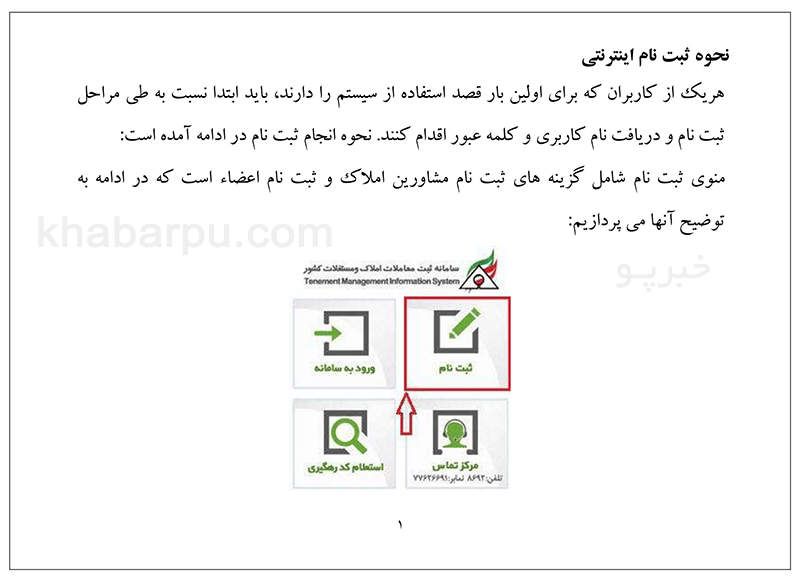

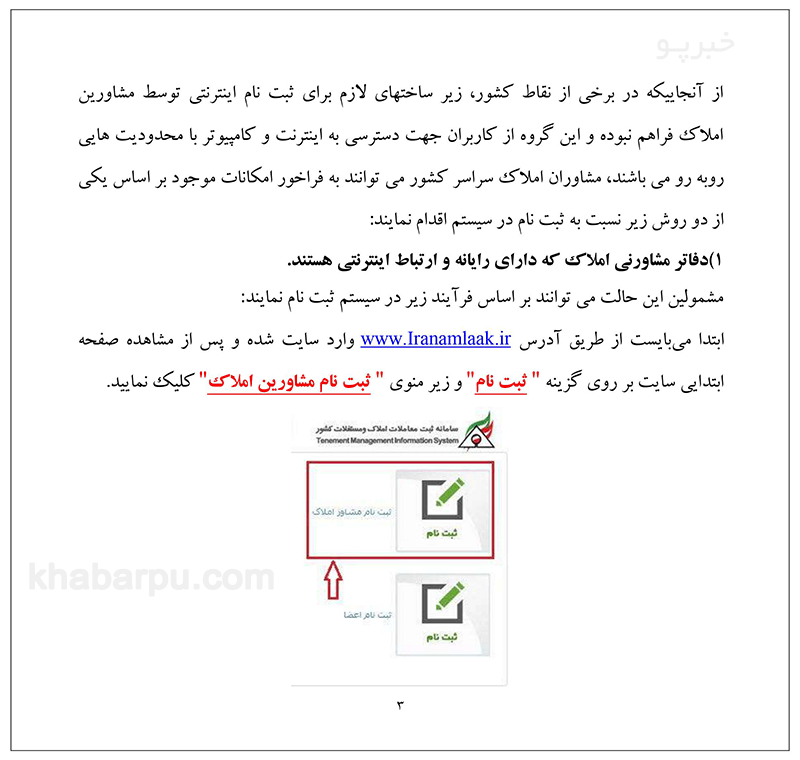
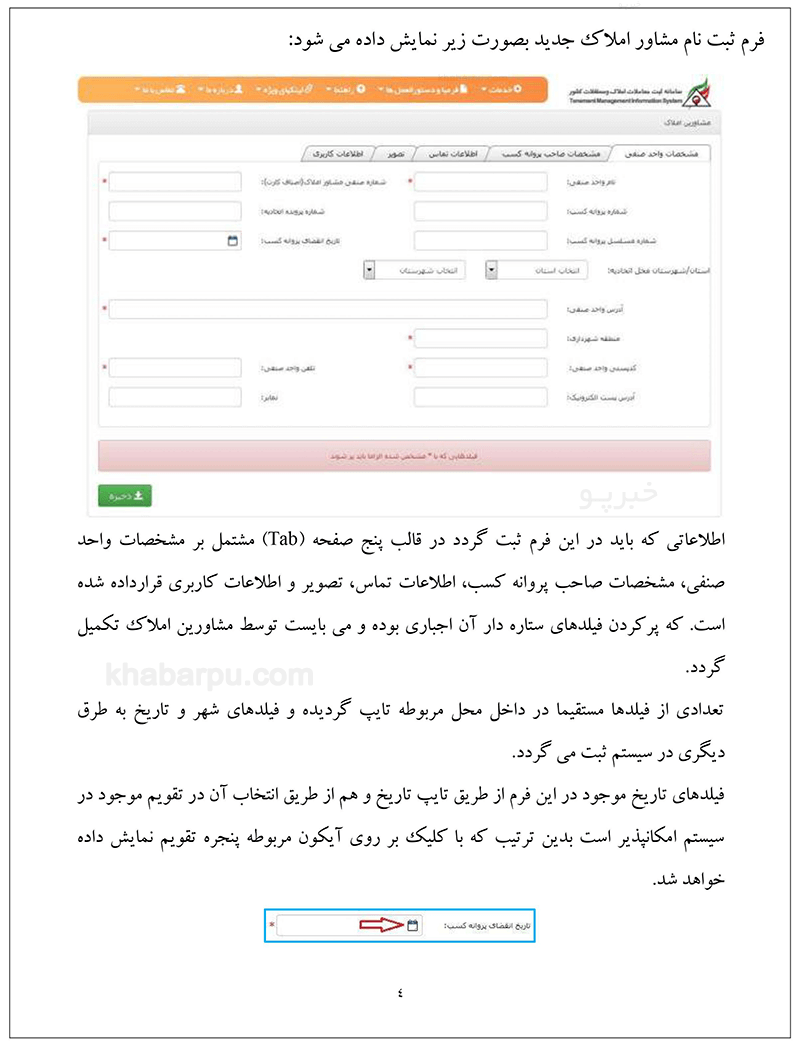
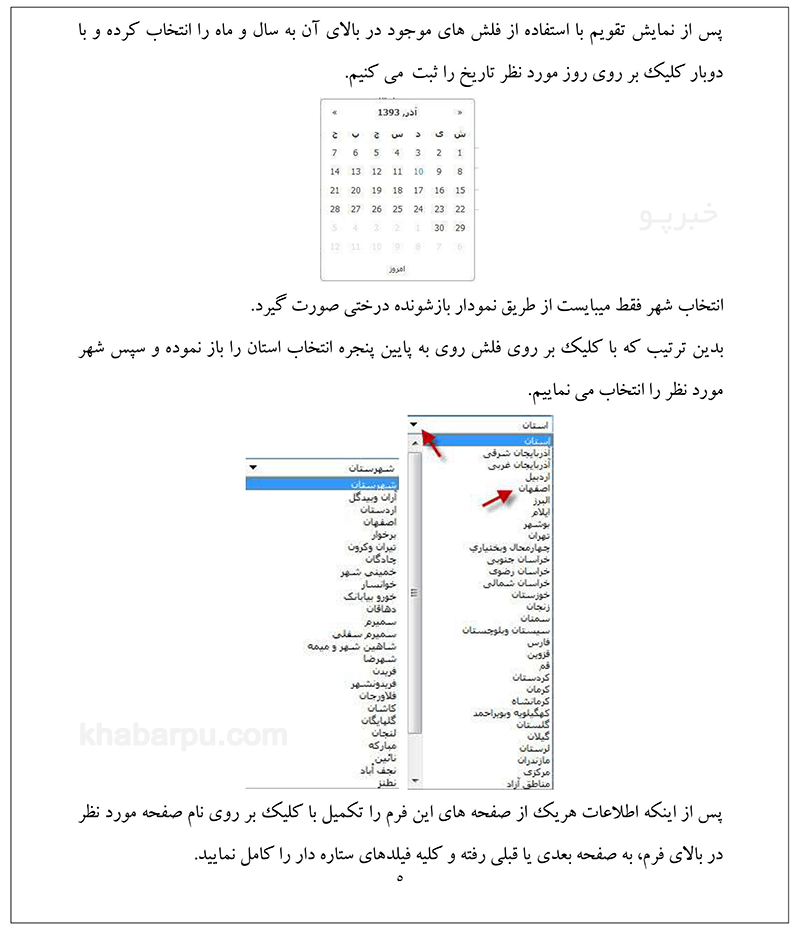
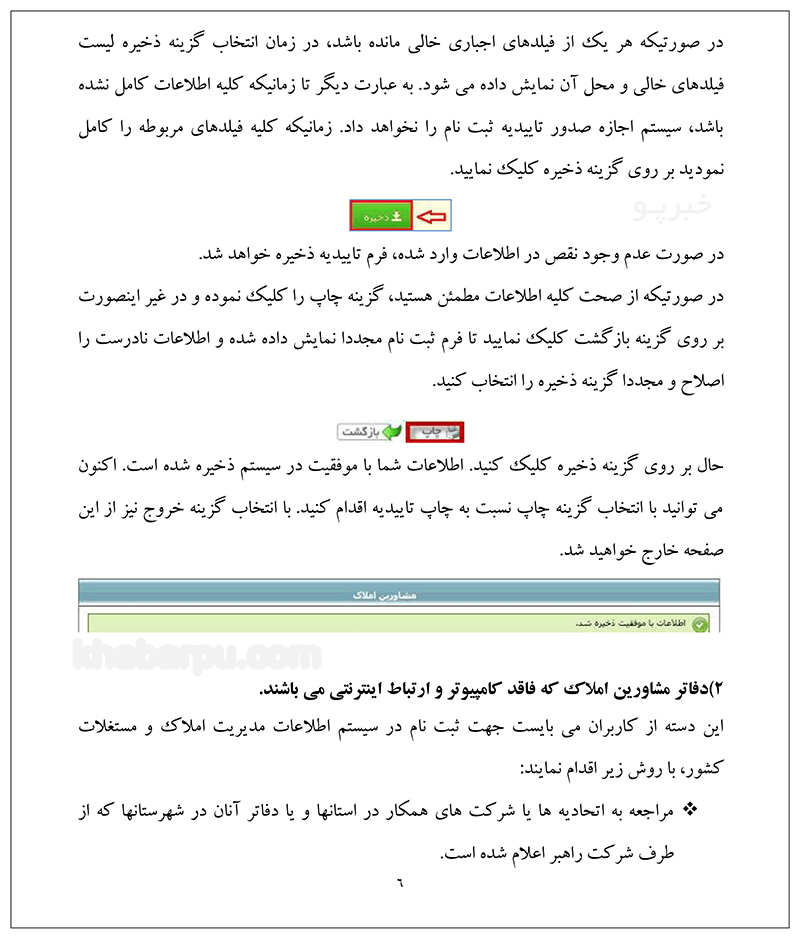
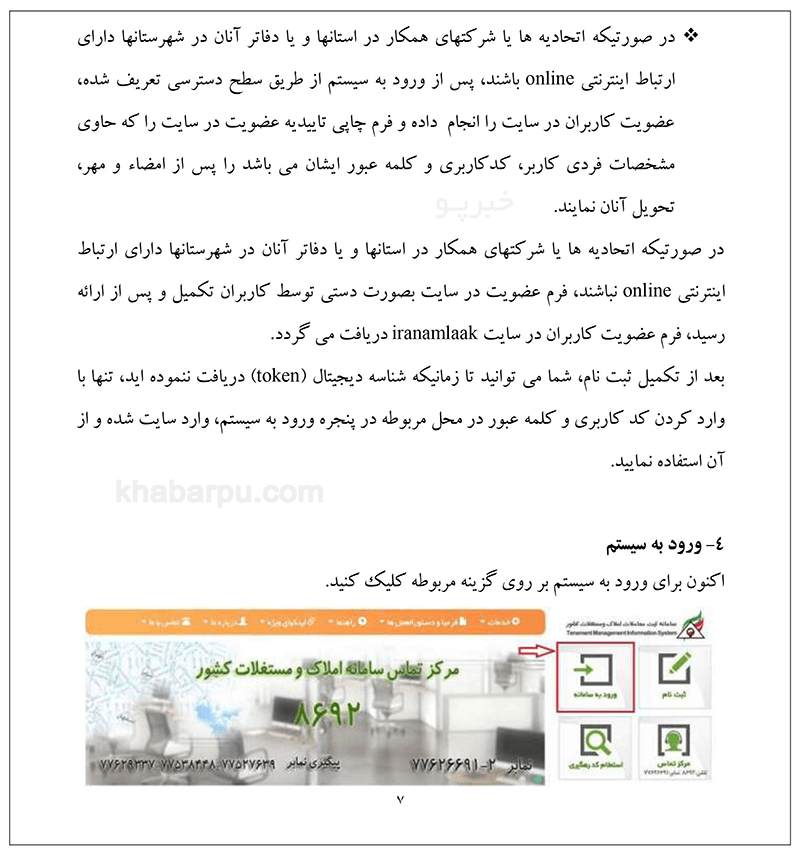
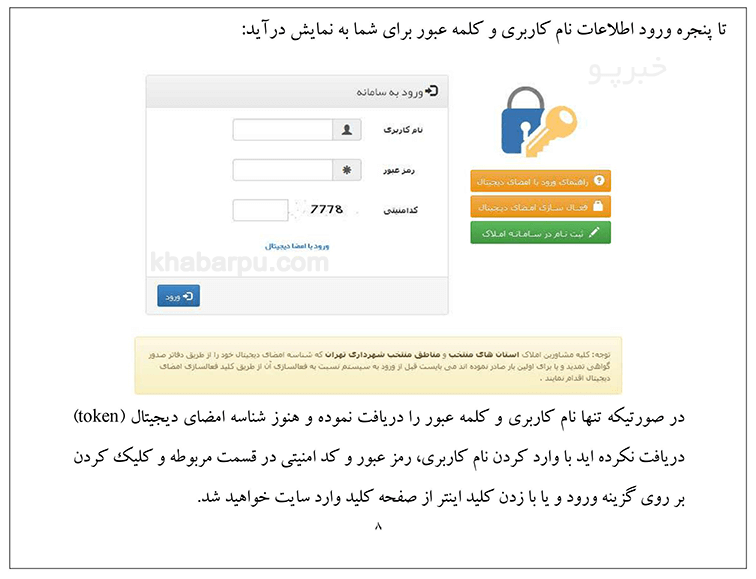
راهنمای نصب پیشنیازهای ورود با امضای دیجیتال (توکن)
توجه! برای ورود به سامانه با امضای دیجیتال ( توکن ) باید ازمرورگرهای زیر استفاده شود :
- فایرفاکس ورژن 40 الی 50
- کروم ورژن 30 تا 42
- اینترنت اکسپلورر ورژن 8 به بالا
جهت ورود با توکن نیازمند نصب دو نرمافزار زیر در سیستمعامل ویندوز هستید:
- سیلورلایت 5 و نسخهی بالاتر آن
- نرمافزار پیشنیاز امضای دیجیتال شرکت خدمات انفورماتیک راهبر
ابتدا کلیه مرورگرهای اینترنتی خود را بسته و سپس نرمافزارهای زیر را به ترتیب از آدرسهای اینترنتی دریافت و سپس نصب کنید:
- دانلود نرم افزار سیلورلایت silverlight
- دانلود نرم افزار پیشنیاز امضای دیجیتال
بعد از نصب موفق هر دو برنامه شما میتوانید با استفاده از دستگاه توکن خود وارد سایت شوید. درصورتیکه پس از نصب برنامهها در ورد به سامانه با امضای دیجیتال دچار خطا شدهاید ابتدا بخش خطاهای رایج را مرور کرده و در صورت عدم رفع اشکال، با مرکز تماس سامانه به شماره 8692-021 تماس حاصل نمایید. موارد خطاهای رایج:
دریافت پیام خطای نامشخص در IE 11
IE 11 دارای یک بخش امنیتی جدید است که از دسترسی سیلورلایت به توکن جلوگیری میکند برای غیرفعال کردن آن بصورت زیر عمل کنید:
وارد منوی Tools و سپس Internet Options شوید
گزینه زیر را غیر فعال کنید به عبارتی تیک کنار آنرا بردارید و ذخیره نمایید و سپس مرورگر را بسته و دوباره باز نمایید
در صورتی که پیام قفل شدن توکن دریافت میکنید به بخش راهنمای باز کردن قفل توکن مراجعه نمایید
1- پیام عدم نصب یا خطا در هنگام نصب نرمافزار پیشنیاز امضاء:
نرمافزار پیشنیاز ورود با امضا (فایل دوم) بهدرستی بر روی کامپیوتر فرد نصب نشده است یا تاریخ سیستم عامل اشکال دارد.
- برای رفع این مشکل لازم است که در سیستمعاملهای ویندوز هفت به بعد هنگام نصب آن کاربر یا باید Admin سیستمعامل باشد یا بر روی فایل نصب راست کلیک کرده و گزینه Run as administrator را استفاده نماید. بعدازآن کافی است بر روی کلید Install کلیلک کنید و در آخر بر روی Finish کلیک کنید تا مراحل نصب به اتمام برسد.
- در صورت عدم رفع مشکل حتما چک نمایید که تاریخ سیستم عامل شما با تاریخ رسمی مطابق باشد.
2- هنگام ورود پیام " سخت افزار توکن متصل نیست یا سخت افزار به درستی شناسایی نشد" دریافت می کنید:
در صورتی این پیام را دریافت می کنید که توکن شما به درستی به کامپیوتر متصل نشده باشد و یا اینکه توکن به درستی توسط سیستم عامل شناسایی نشده باشد. توجه نمایید که دستگاه پس از اتصال به کامپیوتر دارای چراغ چشمک زن نبوده و چراغ آن ثابت باشد. از آنجایی که تنوع توکن های موجود در بازار زیاد است جهت اطمینان از اتصال دستگاه به کامپیوتر خود از راهنمای آن استفاده نمایید. توکن هایی که در حال حاضر در این سامانه پشتیبانی میشوند مطابق با سخت افزارهای اعلامی مرکز صدور گواهی ریشه کشور ایران است که در وب سایت مرکز صدور گواهی میانی عام وزارت صنعت، معدن و تجارت ذکر گردیده است.
ورود به سامانه مرکز صدور گواهی میانی عام
3- در صفحه ورود به سامانه پیام عدم نصب سیلورلایت را دریافت می کنید:
در این موارد اگر فایل اول را به درستی نصب کرده اید به دلیل تنظیمات مرورگر امکان استفاده از سیلور لایت وجود ندارد. جهت رفع آن باید ابتدا پلاگین سیلورلایت را فعال نمایید. جهت فعال سازی پلاگین به بخش راهنمای فعال سازی پلاگین در ادامه مراجعه نمایید و درصورتی که فایل اول به درستی نصب نشده است. بار دیگر آن را نصب نمایید. در صورتی که سیلورلایت که برای ورود با امضا در سامانه مورد نیاز است به درستی بر روی مروگر شما نصب نشده باشد در هنگام ورود به این صفحه پیام زیر را دریافت میکنید:
اگر هر دوفایل را نصب کرده اید و دوباره این پیام را مشاهده میکنید به دلیل غیر فعال بودن پلاگین است. که راهنمای فعال سازی در زیر توضیح داده شده است. راهنمای فعال سازی پلاگین سیلورلایت در مروگرها:
در مرورگر Internet Explorer
ابتدا وارد منوی Tools > Manage Addon شوید. سپس در لیست Microsoft Silverlight را یافته و بر روی گزینه Enable کلیک کنید. درصورتی که این آیتم در لیست نیست. پلاگین روی مرورگر نصب نشده است. فایل اول را نصب نمایید.
در مرورگر Firefox
ابتدا وارد صفحه ورود سامانه املاک شوید. سپس در قسمت بالا در نوار آدرس بصورت زیر عمل کنید: ابتدا روی آیکون کناری سایت کلیک کنید.
سپس بر روی گزینه Allow and Remeber کلیک نماید.
در مرورگر Google Chrome
مرورگر کروم نسخه 45 به بعد پشتیبانی نمیشود و کاربران باید از مرورگر دیگری استفاده نمایند
توجه: از نسخه 42 تا نسخه 45 گوگل کروم : این مرورگر بصورت خودکار پلاگین سیلورلایت را غیرفعال کرده است
درصورتی که نسخه مرورگر شما 42 به بعد است از روش زیر برای فعال سازی پلاگین استفاده نمایید
وارد مرورگر خود شده در قسمت آدرس عبارت زیر را تایپ نمایید
chrome://flags/#enable-npapi
مطابق شکل زیر ایتم زرد رنگ را پیدا کرده و روی گزینه Enable کلیک نمایید
در صورتی که این گزینه در حال حاضر فعال هست به آن دست نزنید
در قسمت پایین همان صفحه گزینه ظاهر میشود که سبب اجرای مجدد مرورگر خواهد شد. روی آن کلیک کنید
بعد از باز شدن مرورگر درصورتی که سیلورلایت نصب است:
وارد صفحه ورود به سامانه املاک شوید. در قسمت بالای نوار آدرس بر روی علامت ضربدر قرمز مطابق شکل زیر کلیک نمایید:
از منوی ظاهر شده روی گزینه Always allow plug-ins on کلیک نمایید و سپس دکمه Done را کلیک نمایید.
- سایت ایران املاک www.iranamlaak.ir, سامانه املاک و مستغلات کشور
- سایت سامانه ثمن وزارت راه saman.mrud.ir+راهنما ثبت نام مسکن دولتی
- سایت املاک و اسکان amlak.mrud.ir, ثبت ملک در سامانه املاک و اسکان +راهنما
- سایت سازمان ثبت اسناد و املاک www.ssaa.ir, ثبت شرکتها
- سامانه ثبت شرکتها irsherkat.ssaa.ir+ راهنمای سایت ثبت تاسیس شرکت
- سایت ایرانیان اصناف iranianasnaf.ir + راهنما سامانه ثبت نام پروانه کسب
- سایت وزارت راه و شهرسازی www.mrud.ir
- سایت مسکن ملی tem.mrud.ir, سامانه ثبت نام وام اجاره مسکن+راهنما
- سایت سابا hmi.mrud.ir, سامانه اطلاعات بازار املاک ایران سابا
- مهمترین و آخرین اخبار مسکن, اخبار خرید و فروش ملک آپارتمان زمین و ...
- جدیدترین و پربیننده ترین اخبار اقتصادی
- راهنمای کاربران سیستم ثبت معاملات املاک و مستغلات کشور
- راهنمای پرداخت اینترنتی در سایت ایران املاک
- راهنمای استفاده از فرم های خام چاپی قرارداد مبایعه نامه
- راهنمای استفاده از فرم های خام چاپی قرارداد اجاره نامه
سوالات متداول
1- پیغام خطای "امکان معامله مجدد ملک تا صدور مفاصاحساب مالیاتی و ثبت در اسناد رسمی امکان پذیر نخواهد بود" که در کادر قرمز در بالای صفحه نمایش داده می شود، به چه معناست؟
ظاهر شدن این پیغام بدین معناست که با کدپستی درج شده قبلا معامله ای صورت گرفته است و فروشنده ی معامله قبلی، الزاما باید مفاصا حساب مالیاتی دریافت نموده و همچنین کاربر سازمان امور مالیاتی اطلاعات مفاصا حساب صادر شده را وارد سیستم نماید تا امکان ثبت مجدد قرارداد برای ملک مورد نظر فراهم گردد. چنانچه اطلاعات مفاصا حساب توسط کاربر سازمان امور مالیاتی در سامانه ثبت نشده باشد، باارسال کپی مفاصاحساب قرارداد قبلی این ملک و درج کد رهگیری بر روی آن به شماره نمابر 77539293، 77639909، 77639901، 77509375، مشکل برطرف خواهد گردید و شماره پیگیری نمابر77639905 می باشد.
2- آیا برای ثبت قرارداد جهت کلیه واحدهای یک ساختمان می توان از یک کد پستی استفاده کرد؟
با توجه به اینکه عده کثیری از افراد بر این تصور هستند که تمام واحدهای ساختمان دارای یک کد پستی است یکی از مواردی که مشاوران املاک را در زمان ثبت قرارداد با مشکلات متعددی مواجه می نماید استفاده از یک کد پستی به منظور ثبت قرارداد برای کلیه واحدهای یک ساختمان می باشد . لذاکسانیکه از کد پستی مندرج بر روی قبض تلفن جهت اطلاع از کد پستی استفاده می نمایند باید دقت کنند که چنانچه آدرس در یافتی ازپست از لحاظ طبقه و واحد با آدرس واقعی ملک تفاوت داشته باشد این امربه منزله این است که از کد پستی صحیح استفاده نشده است. چنانچه ساختمان نوساز باشد و کد پستی برای آن صادر نشده باشد از طریق مراجعه به اداره پست منطقه و در خواست صدور کد پستی با حضور کارشناس کد گذاری اداره پست برای هر یک ازواحد ها کد پستی صادرو به اطلاع مالکین خواهد رسید. این در حالیست که تک تک واحدهای ساختمان دارای یک کد پستی مجزا بوده ودر بانک اطلاعات پست موجود می باشد که از طریق مراجعه به اداره پست منطقه دسترسی به کد پستی هر یک از واحد ها بصورت مجزا قابل حصول و دسترسی می باشد.
3- قدر السهم خریدار یا فروشنده در قسمت طرفین به چه معنی است؟ آیا با میزان مورد معامله در ارتباط است؟
قدر السهم به تعداد طرفیت قرارداد(اعم از خریداد /فروشنده ویا موجر/مستاجر) بستگی داردو ارتباطی به میزان مورد معامله ندارد. در صورتیکه تعداد هر یک از طرفین معامله یک نفر باشد قدر السهم هر کدام را 100 وارد می کنیم واگرتعدادبیشتراز یک نفر باشد میزان قدر السهم هریک از طرفین بصورت کسری از 100 وارد می گردد . لازم به ذکر است مجموع قدر السهم طرفین قرارداد (اعم از خریدار/ فروشنده ویا موجر / مستاجر ) می بایست برابر 100 باشد.
4- سامانه اطلاعات مدیریت معاملات املاک ومستغلات کشور از لحاظ عملکردی با چه مرور گر اینترنتی سازگار است ؟
جهت کار با سامانه تنها می بایست از مرورگر اینترنت اکسپلورر Internet Explorer ورژن 6 یا 7(ترجیحاورژن 7 )استفاده نمود.
5- پرداخت هزینه ثبت قرارداد به چند صورت است ؟
به 4 روش پرداخت از طریق کارت بانکی – پرداخت از طریق کارت شارژ 4000 تومانی و پرداخت از طریق کارت شارژ 1000 تومانی برای اجاره نامه و پرداخت از طریق کارت شارژ رایگان برای قرارداد های هبه صلح و وقف .
6- چگونه می توانیم قراردادهای ثبت ناقص را کامل کنیم؟
پس از ورود به صفحه کاربری بر منوی مدیریت قراردادها کلیک نموده و سپس از منوی بازشونده گزینه قراردادهای ثبت شده را انتخاب می کنیم پس از جستجو و یافتن قرارداد مد نظر بر روی سطر مربوط به قرارداد دوباره کلیک نموده و پس از باز شدن فرم قرارداد نسبت به تکمیل اطلاعات قرارداد و ذخیره آن اقدام می کنیم.
7- چگونه می توانیم قرارداد های خود را مشاهده کنیم؟
در منوی مدیریت قراردادها کلیه قراردادهای ثبت شده و فسخ/اقاله شده به صورت تفکیکی موجود می باشد ضمن اینکه گزینه کل قراردادها نیز مجموع قرارداد های ثبت شده جدید قرارداد های تایید شده و قراردادهای تایید نشده را در برمی گیرد.
8- قراردادهای تایید نشده به چه معناست ؟چگونه می توان دلیل عدم تایید رامتوجه شد؟
بعد از گرفتن کد رهگیری کارشناسان پالایش اطلاعات در پروژه املاک اطلاعات وارده شده قرارداد را بررسی می کنند ودر صورتیکه در هر یک از اطلاعات وارد شده نقص وجود داشته باشد آن را تایید نمی کنند و زمانیکه کاربر وارد سامانه شد طی پیامی تعداد قراردادهای تایید نشده به وی نمایش داده می شود تا نسبت به تصحیح آن اقدام نماید. برای مشاهده دلیل عدم تایید می بایست قرارداد مد نظر باز نموده و سپس در صفحه نظریه کارشناس علت عدم تایید را ملا حظه و نسبت به تصحیح نواقص و ذخیره اصلاحات صورت گرفته اقدام نمود.
9- فسخ/اقاله قرارداد چگونه انجام می شود؟
به منظور فسخ/اقاله هر یک از قراردادها پس از ورود به صفحه کاربری گزینه فسخ/اقاله قرارداد راانتخاب نموده و سپس در فرم جستجوی قرارداد یکی از اطلاعات قراردادمد نظر (شامل کد رهگیری شماره سریال و شماره ثبت قرارداد ) را وارد نموده و آن را جستجو می نما ییم پس از جستجو و باز شدن فرم قرارداد با کلیک بر روی دکمه فسخ/اقاله قرارداد قرارداد مد نظر فسخ/اقاله می شود . دقت نمایید که ثبت مجدد قرارداد پس از فسخ/اقاله آن امکان پذیر نخواهد بود.
10- چرا پس از درج نام کاربری ورمز عبور و کلیک بر روی گزینه ورود در برخی موارد کدامنیتی عوض می شود وپیغام کد امنیتی اشتباه است ظاهر می شود ؟
در بعضی از موارد ایجاد چنین مشکلی به دلیل فعال شدن امضای دیجیتال می باشد . که کاربران باید راهنمای ورود با امضای دیجیتال را در صفحه ی اصلی مطالعه نموده و تنظیمات مربوطه را انجام دهند . در پاره ای از مواقع نیز این مشکل به علت سرعت پایین خطوط اینترنت و ترافیک خطوط می باشد که استفاده ار اینترنت با سرعت مناسب این مشکل را مرتفع می کند.
11- پیغام خطای کد ملی با شماره شناسنامه مغایرت دارد به چه معناست ؟
در خصوص درج کد ملی و شماره شناسنامه طرفین قرارداد می بایست دقت شود که این موارد کاملا صحیح و دقیق و بر اساس اطلاعات کارت ملی وارد شود . چرا که وجود کوچکترین خطا در ثبت کد ملی و شماره شناسنامه موجب نمایش این پیغام می گردد. درصورتیکه از صحت شماره شناسنامه و کد ملی وارد شده اطمینان داشته و باز هم با پیغام مواجه شدید برای رفع این مشکل می بایست کپی کارت ملی وشماره شناسنامه فرد مورد نظر را با ذکر مشکل به شماره نمابر 77539293و77639909و77639901و77509375 مشکل بر طرف خواهد گردید. و شماره پی گیری نمابر 77639905 می باشد.
12- اگر هنگام ورود به سایت با خطای نام کاربری یا رمز عبور اشتباه است روبرو شدیم چگونه مشکل را رفع نماییم؟
در چنین حالتی یکی از موارد نام کاربری و رمز عبور و یا هر دوی آنها درست وارد نشده است که می بایست جهت اطلاع از نام کاربری و رمز عبور صحیح با مدیر اجرایی اتحادیه تماس گرفته وازنام کاربری و رمز عبور صحیح خود مطلع شوید.
13- به چه دلیل هنگام ثبت قرارداد با وارد کردن کد پستی امکان ثبت آدرس وجود ندارد؟
با توجه با اینکه پس از درج کد پستی مراحل استعلام آن از پست از طریق ارتباط اینترنتی انجام شده و آدرس مکان مورد نظر از پست دریافت می شود در برخی از موارد به دلیل پایین بودن سرعت و ترافیک خطوط اینترنت استعلام به کندی صورت می گیرد و امکان ثبت آدرس تا انجام کامل استعلام ممکن نیست که از طریق بکارگیری انترنت های با سرعت مناسب این مشکل نیز مرتفع خواهد گردید.
14- پیغام های خطا از قبیل دسترسی شما به این بخش ممنوع است و یا با عرض پوزش را چگونه می توان رفع کرد؟
در اکثر مواقع نمایش این پیام ها به دلیل بروز خلل در بر قراری ارتباط باسایت رخ می دهد جهت رفع این مشکل کلیدهای Ctrl+F5 از صفحه کلید را فشار داده ویا از سایت خارج شده و پس از چند دقیقه مجددا وارد سایت شوید و چنانچه قراردادی را به صورت ناقص ثبت نموده بودید از منوی مدیریت قرارداد ها و زیر منوی قراردادهای ثبت شده جدید نسبت به تکمیل آن اقدام نمایید. چنانچه پس از چند دقیقه این مشکل مرتفع نگردید از طریق شماره های موجود در سایت با قسمت پشتیبانی تماس بگیرید.
15- اگر پیغام یی از قبیل فرآیند امضای دیجیتال امکان پذیر نیست و خطای 411 را مشاهده کردیم چگونه مشکل را رفع نماییم؟
در ابتدا نسبت به نصب نرم افزار امضای دیجیتال از طریق لوح فشرده موجود در بسته ارسالی امضای دیجیتال اقدام نموده و سپس مراحل اشاره شده در قسمت راهنمای ورود با امضای دیجیتال تماس بگیرید.
16- اگر پیغام یی از قبیل فرایند امضای دیجیتال امکان پذیر نیست و خطای 401 را مشاهده کردیم چگونه مشکل را رفع نماییم؟
لطفا نسبت به نصب فایل نصب زنجیره کامل گواهی امضای دیجیتال جدید و گواهی دیجیتال جدید در سایت mocca.ir اقدام نمایید.
17- اگر پیغام یی از قبیل فرآیند امضای دیجیتال امکان پذیر نیست و خطای 402 را مشاهده کردیم چگونه مشکل را رقع نماییم؟
برای رفع این مشکل تاریخ اعتبار گواهی دیجیتال و تاریخ سیستم خود را چک کنید (تاریخ سیستم خود را به میلادی تنظیم نمایید)
18- اگر پیغام امضای دیجیتال شما در سامانه تعریف نشده است را مشاهده کردیم چگونه مشکل را رفع نمایید؟
جهت رفع این خطا اقدامات اشاره شده در راهنمای ورود با امضای دیجیتال را انجام داده ودر صورت عدم رفع مشکل با قسمت پشتیبانی امضای دیجیتال تماس بگیرید.
19- چنانجه پیامی مبنی بر Block شدن امضای دیجیتال نمایش داده شد این مشکل چگونه برطرف می شود؟
برای حل این مشکل به راهنمای ورود با امضای دیجیتال مراجعه نموده و قسمت راهنمای رفع مشکلات شناسه امضای دیجیتال را مطالعه و مراحل مربوطه را انجام دهید.
20- عکس ها باید چگونه باشند؟
وضوح عکس باید 200 dpi باشد (از طریق تنظیمات اسکنر و یا دوربین دیجیتال قابل تنظیم است ) حجم آن باید کمتر از 64 بایت باشد.
تعاریف و اصطلاحات
1- امضای دیجیتال چیست؟
در قراردادهای دیجیتال اسناد و اطلاعات باید به امضای شخص صادر کننده برسد تا بتوان صحت انتصاب آنها را به وی احراز کرد. بنابر این برای اعتبار و صحت انتساب اسناد و قراردادهای دیجیتالی لازم است یک امضای دیجیتال تعریف و جایگزین امضاهای دست نویس کرد. در واقع امضای دیجیتال عبارت است از امضا کردن اطلاعات ارسالی برای اطمینان گیرنده از فرستنده اطلاعات.
2- گواهی الکترونیکی چیست؟
گواهی الکترونیکی همان شناسنامه ای است که هویت واقعی شما را به صورت مجازی وبرای کسب و کار الکترونیکی تعیین می کند.
3- صاحب امضا چه کسی است؟
صاحب امضا شخصی است که برای وی گواهی الکترونیکی صادر شده و می تواند توسط آن از امضای دیجیتال استفاده نماید.
4- PIN چیست؟
PIN همان رمز توکن است.
پرسش و پاسخ
1- توکن Token چیست؟

ابزاری امنیتی است که برای تعیین هویت استفاده می شود و حاوی گواهی الکترونیکی می باشد .
2- کارت متصل به توکن حاوی چه اطلاعاتی است؟

بارکد (شناسه)کد شناسایی صاحب امضا می باشد.
3- در صورت مفقود شدن کارت یا توکن چه باید کرد؟
فرم ابطال گواهی را از سایت دریافت نمایید و به اتحادیه شهرخود بفرستید و به مراکز آموزش بازرگانی شهر خود مراجعه نمایید.
4- فعال سازی امضای دیجیتال بعد از صدور چگونه انجام می شود؟
برای فعال سازی امضای دیجیتال در صفحه اصلی سایت ایران املاک بعد از ورود به سیستم در راهنمایی سبز رنگ در سطر اول دریافت راهنمای فعال قراردارد.
5- چند بار می توان PIN را اشتباه وارد کرد؟
PIN کد را تا 15 بار می توان اشتباه وارد کرد کرد اگر بیشتر از این مقدار شود کاربر دیگر قادر به وارد کردن PIN کد نخواهد بود و باید به شرکت خدمات انفورماتیک راهبر واحد 12 مراجعه نماید تا PIN کد را مسوول مربوطه درست نماید.
6- آیا توکن در هنگام روشن و خاموش کردن دستگاه باید به آن متصل باشد؟
خیر توکن را باید هنگام روشن و خاموش کردن دستگاه از آن جدا نمود مخصوصا هنگام Restart کردن زیرا امکان دارد توکن بسوزد.
7- آیا این توکن کاربردهای دیگر هم دارد؟
این توکن انحصارا برای سیستم املاک و مستغلات صادر شده اند و به عنوان حافظه نمی توان از آن استفاده کرد و هم چنین گواهی آن در جایی دیگر قابل استقاده نبوده و هیچ کاربرد دیگری ندارد
8- آیا موقع نصب درایو توکن باید به سیستم متصل باشد؟
خیر ابتدا باید درایور نصب شود و سپس می توانیم توکن را به سیستم متصل نماییم.
9- کاربرد توکن در سیستم املاک چه می باشد؟
توکن در سیستم املاک جهت احراز هویت کاربر و انجام امضای الکترونیکی به کار می رود.
10- چگونه می توان به وسیله توکن معاملات املاک را انجام داد؟
افراد می توانند به وسیله توکن و Password که در اختیار آنها قرار گرفته وارد سایت iranamlaak.ir شده وهر گونه نقل و انتقالات که تا به امروز چه به صورت سند رسمی چه قولنامه ای و چه مبایعه نامه اضافه کردن یک کد رهگیری که در این سامانه قرار داده شده را انجام دهند اضافه کردن.
11- چگونه می توان PIN کد توکن را عوض کرد؟
از روی آیکن Certificate Manager is running (که در سمت راست پایین Desktop شما قراردارد)کلیک می نمایید.  که در این صورت صفحه زیر باز می شود.
که در این صورت صفحه زیر باز می شود.

سپس روی دکمه Change User Pin کلیک می نمایید.

در قسمت Old User Pin پسورد روی کارت را وارد کرده و در قسمت Characters New Pin و Confirm Pin پسورد مورد نظر خود را وارد می کنید.

بدین ترتیب PIN کد توکن شما عوض می شود.
12- در صورتی که سیستم نتواند توکن را بشناسدعلت آن چه می باشد؟
الف) امکان دارد توکن سوخته باشد که در این صورت شخص با مراجعه به مرکز آموزش بازرگانی می تواند در خواست ابطال توکن و دریافت توکن جدید را داشته باشد. ب) درایور آن درست نصب نشده باشد که در این صورت باید درایور آن را دوباره به طور صحیح نصب کرد.
13- در صورت اجرا نشدن برنامه علت آن چه می باشد؟
امکان دارد که نرم افزار آن به طور کامل و درست نصب نشده باشد که در این صورت باید درایور را پاک (Uninstall) کرد و دوباره به طور صحیح آن را نصب کرد و یا CD برنامه مشکل داشته باشد که در این صورت می توانند نرم افزار نصب را از سایت iranamlaak.ir در قسمت امکانات در یافت نمایند.
14- سخت افزار توکن رااز کجا تهیه کنیم؟
از نمایندگی های مراکز آموزش بازرگانی سراسر کشور.
15- برای صدور گواهی به کجا مراجعه شود؟
به دفاتر منتخب اسناد رسمی در مراکز هر استان
قراردادهای پرینتی
1- چه قراردادهایی شامل قراردادهای پرینتی می باشد؟
در فاز اول طرح قراردادهای مبایعه نامه و اجاره نامه
2- وضعیت پرداخت به چند روش صورت می گیرد؟
به دو صورت طی چک و نقدا
3- وضعیت پرداخت به چند صورت انجام می شود؟
به پنج روش ، اول : فی المجلس ، دوم: زمان تحویل ملک، سوم: زمان تنظیم سند، چهارم : زمان تحویل ملک و تنظیم سند، پنجم:الباقی
4- هر قرارداد شامل چند شاهد و چند کارشناس حقوقی می باشد؟
هر قرارداد دارای دو شاهد ویک کارشناس حقوقی می باشد
5- در صورتیکه ملک دارای چندین سریال چاپی سند باشد به چه صورت ثبت می شود؟
یکی از سریالها را به عنوان نمونه در صفحه اطلاعات پرداخت ثبت کنید و ما بقی سریال ها در قسمت ملاحظات ثبت نمایید
6- اگر یک ملک دارای پارکینگ و انباری باشد در صفحه اطلاعات پرداخت چگونه ثبت می شود؟
یکی از فیلدهای انتخابی دارد و ندارد را فعال نمایید. اگر پارکینگ دارد شماره پارگینگ هم ثبت نمایید در مورد انباری شماره آن و متراژ ان را ثبت نمایید
7- هزینه های مربوط به قرارداد به عهده چه کسی است و در قرارداد به چه نحوی ثبت می شود؟
در قسمت آثار قرارداد شما می توانید هزینه های مربوطه را به چهار صورت خریدار فروشنده خریداروفروشنده و با لمناصفه انتخاب نمایید
8- در بند مشخصات مورد معامله در صفحه اطلاعات پرداخت چه مشخصه ای از را باید ثبت نمایید؟
کلیه مشخصات مربوط به دفترچه مالکیت یا اسناد یک برگی که شامل صفحه دفتر قطعه شماره ثبت ملک شماره سریال چاپی و شماره مفروض و مجزا در سند مالکیت است ثبت نمایید
9- بارکد دو بعدی چیست؟
برای امنیت و اعتبار بیشتر قرارداد در سامانه و برای استفاده کردن سند معتبر در مراجع قضایی ما میتوانیم با عکس انداختن از بارکد دو بعدی خلاصه ای ازقرارداد (کد رهگیری ثمن معامله و کد ملی طرفین قرارداد) را داخل عکس ثبت شده در موبایل خود داشته باشیم
10- هولگرام چیست؟
بر چسب های امنیتی است که برای اعتبار و اعتماد سازس قرارداد به که نوع هولگرام مربوط بعد از تخصیص کاربری به کار برده می شود به همین علت در دسترس همه قرار نمی گیرد و باعث اعتماد و اعتبار قرارداد میشود
11- متمم چیست؟
الحاقیه قرارداد بعد از ثبت قرارداد در سامانه و توضیحات مربوط به اسناد ما لکیت و تغییرات در حین معامله و دریافت رسید پرداخت بعد از در یافت کد رهگیری می باشد که متمم قرارداد فقط در اختیار مشاوران املاک می باشد
